iphone连接电脑不显示便携设备怎么回事 苹果手机连接电脑不显示便携设备图标如何解决
更新时间:2024-04-06 16:58:56作者:huige
很多人都喜欢将手机连接电脑来进行管理文件或者照片等,可是近日有用户在连接的时候,却遇到了iphone连接电脑不显示便携设备的情况,导致无法进行操作,遇到这样的问题该怎么办呢,大家不用担心,本文这就给大家介绍一下苹果手机连接电脑不显示便携设备图标的详细解决方法。
方法如下:
1、“开始”→“控制面板”→“管理工具→双击“服务”。
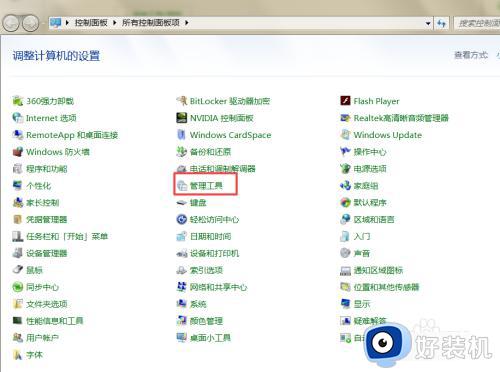
2、找到并双击Apple Mobiel Device Service。
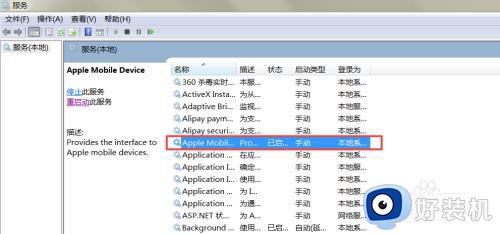
3、在弹出的页面中的“常规”-“启动类型”设置为“启动”。
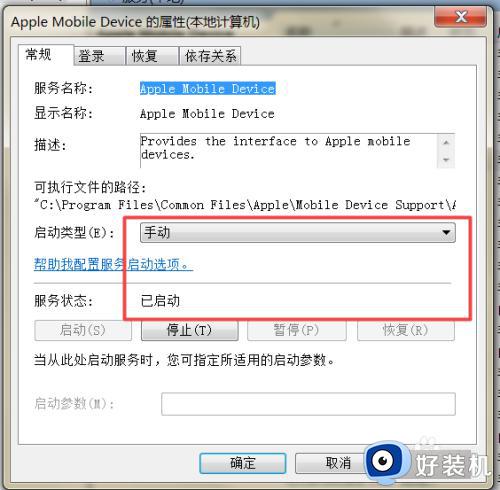
4、双击Bonjour在弹出的页面中的“常规”-“启动类型”设置为“启动”。
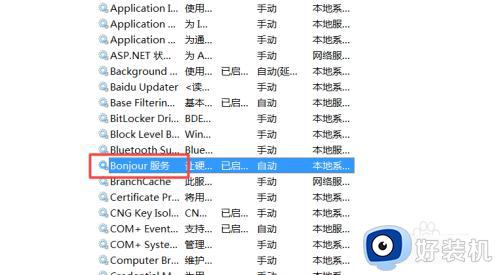
5、重新插拔iphone,即可发现已经显示便携设备图标。
上述给大家介绍的就是iphone连接电脑不显示便携设备的详细解决方法,有遇到一样情况的话可以学习上述方法步骤来进行解决,相信可以帮助到大家。
iphone连接电脑不显示便携设备怎么回事 苹果手机连接电脑不显示便携设备图标如何解决相关教程
- 苹果数据线连接电脑只显示充电怎么回事 苹果手机数据线插在电脑上只显示充电如何解决
- 无线鼠标已连接无反应怎么办 无线鼠标无反应的解决方法
- 台式机连接投影仪怎么设置 台式电脑与投影仪如何连接
- 苹果商店提示无法连接怎么办 苹果商店打不开显示无法连接如何处理
- 苹果电池百分比怎么显示 苹果手机如何打开电池百分比显示
- appstore无法连接怎么办 苹果手机appstore无法连接如何解决
- 打印机状态显示未联机是怎么回事 打印机状态显示未联机怎么解决
- 苹果电池百分比设置在哪 苹果电池百分比怎么调出来
- 苹果笔记本插不了u盘怎么回事 macbook连接u盘不显示如何处理
- 苹果连电脑没反应为什么 苹果手机连接电脑没反应的解决教程
- 电脑无法播放mp4视频怎么办 电脑播放不了mp4格式视频如何解决
- 电脑文件如何彻底删除干净 电脑怎样彻底删除文件
- 电脑文件如何传到手机上面 怎么将电脑上的文件传到手机
- 电脑嗡嗡响声音很大怎么办 音箱电流声怎么消除嗡嗡声
- 电脑我的世界怎么下载?我的世界电脑版下载教程
- 电脑无法打开网页但是网络能用怎么回事 电脑有网但是打不开网页如何解决
电脑常见问题推荐
- 1 b660支持多少内存频率 b660主板支持内存频率多少
- 2 alt+tab不能直接切换怎么办 Alt+Tab不能正常切换窗口如何解决
- 3 vep格式用什么播放器 vep格式视频文件用什么软件打开
- 4 cad2022安装激活教程 cad2022如何安装并激活
- 5 电脑蓝屏无法正常启动怎么恢复?电脑蓝屏不能正常启动如何解决
- 6 nvidia geforce exerience出错怎么办 英伟达geforce experience错误代码如何解决
- 7 电脑为什么会自动安装一些垃圾软件 如何防止电脑自动安装流氓软件
- 8 creo3.0安装教程 creo3.0如何安装
- 9 cad左键选择不是矩形怎么办 CAD选择框不是矩形的解决方法
- 10 spooler服务自动关闭怎么办 Print Spooler服务总是自动停止如何处理
